- Pokud Windows Media Player nerozpozná prázdná CD, je to buď z vašeho disku, nebo ze softwaru.
- Problém se může objevit také z poškozených položek registru, proto je zkuste opravit.
- Změna nastavení automatického přehrávání z vašeho OS může také vést k příznivému řešení.
- Zkuste rychle vyřešit problém s integrovaným řešením problémů se systémem Windows.

Tento software opraví běžné chyby počítače, ochrání vás před ztrátou souborů, malwarem, selháním hardwaru a optimalizuje váš počítač pro maximální výkon. Opravte problémy s počítačem a odstraňte viry nyní ve 3 snadných krocích:
- Stáhněte si Restoro PC Repair Tool který je dodáván s patentovanými technologiemi (patent k dispozici tady).
- Klepněte na Začni skenovat najít problémy se systémem Windows, které by mohly způsobovat problémy s počítačem.
- Klepněte na Opravit vše opravit problémy ovlivňující zabezpečení a výkon vašeho počítače
- Restoro byl stažen uživatelem 0 čtenáři tento měsíc.
Windows OS je předinstalován Windows přehrávač médií, ale někdy program nerozpozná prázdné CD. Problém může být s vaším diskem nebo počítačem.
V tomto článku jsme tedy uvedli všechna možná řešení, jak tento problém vyřešit.
Co mohu udělat, pokud Windows 10 Media Player nerozpozná CD?
- Opravte poškozené položky registru
- Změňte nastavení automatického přehrávání
- Použijte jiný software pro vypalování CD
- Spusťte Poradce při potížích s přehrávačem médií
- Aktualizujte ovladač optické jednotky
- Odeberte a přeinstalujte ovladač IDE / ATAPI
- Zkontrolujte CD / optickou jednotku
1. Opravte poškozené položky registru
- zmáčkni Klávesa Windows + R.klávesová zkratka otevřít Běh.
- Typ regedit a stiskněte Enter nebo klikněte OK (ke spuštění Editoru registru budete potřebovat oprávnění správce).

- Přejděte na následující podklíč:
HKEY_LOCAL_MACHINE \ SYSTEM \ CurrentControlSet \ Control \ Class \ {4D36E965-E325-11CE-BFC1-08002BE10318} - Vybrat UpperFiltersa vyberte Vymazat z Upravit Jídelní lístek.
- Pokud nemůžete najít UpperFilters klíč, budete muset také smazat LowerFilters klíč registru.
- Ukončete Editor registru a restartujte počítač.
Poznámka: K provedení výše uvedených kroků potřebujete oprávnění správce. Toto je také metoda určená pouze pro pokročilé uživatele.
Tento problém může být způsoben některými poškozenými položkami registru. Chcete-li pomocí Editoru registru odstranit poškozené položky registru, postupujte podle výše uvedených kroků.
Před zahájením výše uvedeného postupu si zálohujte registr, abyste se ujistili, že váš systém nebude ovlivněn.
Měli byste také vědět, že po odstranění klíče registru může některý software pro nahrávání CD nebo DVD začít fungovat, takže je možná budete muset odinstalovat a znovu nainstalovat.
2. Použijte jiný software pro vypalování CD
Jinou alternativou pro veterány CD je použít k vypálení disku nějaký jiný vypalovací software. V tomto případě důrazně doporučujeme vyzkoušet Ashampoo Burning Studio.
Je to snadno použitelný nástroj kopírujte disky CD, DVD a Blu-ray, upravujte stávající disky nebo vytvářejte vlastní videodisky.
Navzdory množství multimediální funkce, jeho použití je zcela intuitivní, protože vše lze provést pouhými několika kliknutími. Nejsou tedy nutné žádné zvláštní znalosti multimediálního softwaru.
Spusťte skenování systému a objevte potenciální chyby

Stáhněte si Restoro
Nástroj pro opravu PC

Klepněte na Začni skenovat najít problémy se systémem Windows.

Klepněte na Opravit vše opravit problémy s patentovanými technologiemi.
Spusťte skenování počítače pomocí nástroje Restoro Repair Tool a vyhledejte chyby způsobující bezpečnostní problémy a zpomalení. Po dokončení skenování proces opravy nahradí poškozené soubory novými soubory a součástmi systému Windows.
Ashampoo Burning Studio je kompatibilní s Windows 7, 8 nebo 10, takže opravdu nemáte žádnou výmluvu o kompatibilitě, abyste to nevyzkoušeli. Kromě toho má také freewarovou verzi s méně funkcemi, včetně vypalovací CD.

Ashampoo Burning Studio
Vypalujte, kopírujte nebo vytvářejte disky CD, DVD, Blue-ray a navrhujte jejich obaly a štítky pomocí tohoto univerzálního editoru.
3. Změňte nastavení automatického přehrávání
- Jít do Nastavení a otevřít Zařízení.
- Přejděte dolů na Automatické přehrávání záložka.
- Z Vyjímatelný disk, vybrat Pokaždé se mě zeptejte z rozevírací nabídky.
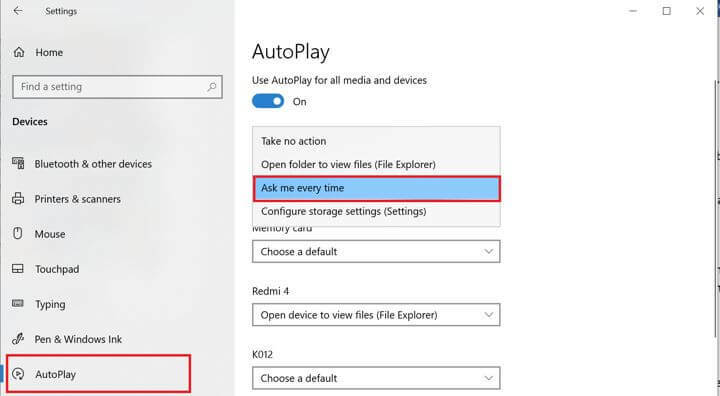
- Zavřete okno Nastavení. Vložte disk CD znovu a zkontrolujte, zda přehrávač disk rozpoznal.
- Pokud se zobrazí okno Automatické přehrávání, můžete přetáhnout všechny soubory na disk CD a vypálit je.
Příčinou tohoto problému může být nastavení automatického přehrávání, takže jeho změna může tento problém okamžitě vyřešit. Chcete-li to udělat rychle, zkontrolujte výše uvedené kroky.
4. Spusťte Poradce při potížích s přehrávačem médií
- lis Windows Key + R, zadejte řízení, a stiskněte klávesu Enter. Tím se otevře Kontrolní panel.
- Do vyhledávacího pole zadejte Odstraňte problém a klikněte na Odstraňování problémů.
- Klikněte na Hardware a zvuk.
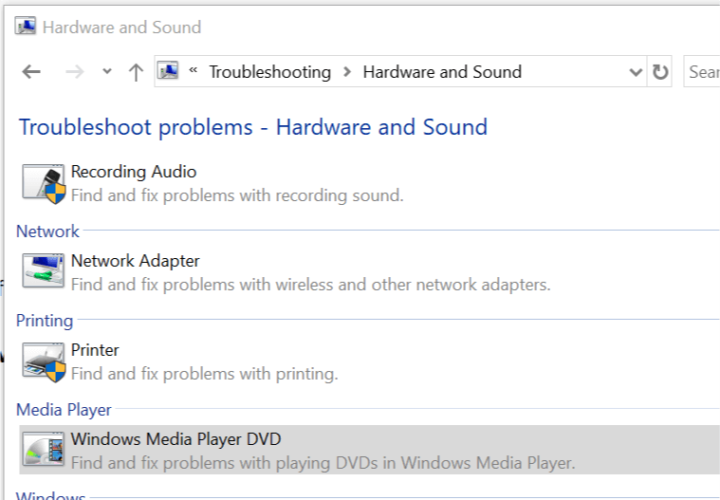
- Přejděte dolů a klikněte na Windows Media Player DVD.
- Klepněte na další pokračovat.
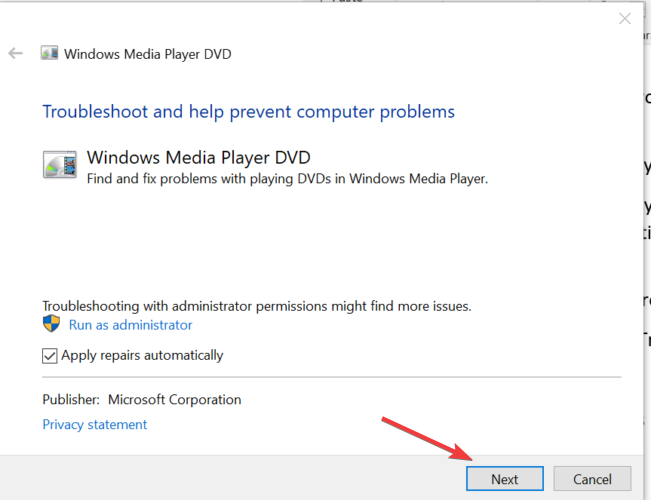
- Systém Windows prohledá počítač, zda neobsahuje optické jednotky, a podle toho navrhne jakékoli opravy.
- Pokud se zobrazí chyba Nebylo detekováno žádné zařízení pro přehrávání DVD, problém může být s vaší optickou jednotkou.
Pokud se ovládací panel neotevře, zde je a skvělý průvodce to vám pomůže znovu se rozběhnout.
5. Aktualizujte ovladač optické jednotky
- Typ Správce zařízení ve vyhledávání /Cortana bar a hit Enter.
- Přejděte dolů na Jednotky DVD / CD-ROM a rozšířit to. Klepněte pravým tlačítkem na jednotku a vyberte Aktualizujte ovladač.
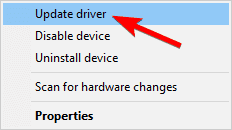
- Vybrat Vyhledejte automaticky aktualizovaný software ovladače volba.
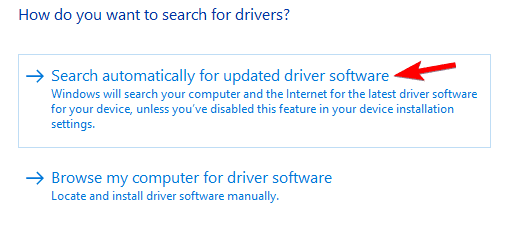
- Počkejte, až systém Windows vyhledá všechny aktualizace ovladačů. Systém Windows automaticky stáhne a nainstaluje všechny nové ovladače.
- Restartujte počítač a zkontrolujte všechna vylepšení.
Alternativně můžete použít nástroje třetích stran k automatické aktualizaci všech zastaralých ovladačů ve vašem systému pouhými několika kliknutími.
⇒ Získejte Driverfix
6. Odeberte a přeinstalujte ovladač IDE / ATAPI
- V Správce zařízení, rozbalitŘadiče IDE ATA / ATAPI.
- Klikněte pravým tlačítkem na Standardní řadič SATA AHCI a vyberte Aktualizace. Udělejte to pro jakýkoli jiný ovladač SATA v této části.
- Pokud pro tento ovladač nejsou nalezeny žádné aktualizace, klepněte pravým tlačítkem myši na ikonu Standardní řadič SATA AHCI a vyberte Odinstalovat.
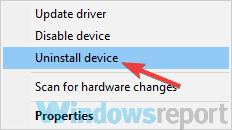
- Restartujte počítač. Systém Windows po restartování automaticky přeinstaluje odinstalované ovladače.
Ovladače IDE / ATAPI obvykle nemusíte aktualizovat ručně, protože je zpracováván OS automaticky. Ovladač však můžete zkusit přeinstalovat, pokud máte podezření, že to způsobí, že systém nerozpozná disky CD.
7. Zkontrolujte CD / optickou jednotku
Pokud máte interní nebo externí optickou jednotku, je možné, že zde došlo k chybě vaší jednotky CD. Toto je poslední způsob, jak tento problém vyřešit, ale pokud nic nefunguje, možná budete chtít za příčinu považovat selhání hardwaru.
U externí jednotky CD zkuste připojit k jinému počítači. Pokud to nefunguje, možná jej budete muset poslat k opravě.
Zde je několik řešení, která můžete vyzkoušet, pokud Windows Media Player nerozpozná prázdné CD. Pokud pro vás některá z těchto řešení fungovala, dejte nám vědět v sekci komentářů níže.
 Stále máte problémy?Opravte je pomocí tohoto nástroje:
Stále máte problémy?Opravte je pomocí tohoto nástroje:
- Stáhněte si tento nástroj pro opravu PC hodnoceno skvěle na TrustPilot.com (stahování začíná na této stránce).
- Klepněte na Začni skenovat najít problémy se systémem Windows, které by mohly způsobovat problémy s počítačem.
- Klepněte na Opravit vše opravit problémy s patentovanými technologiemi (Exkluzivní sleva pro naše čtenáře).
Restoro byl stažen uživatelem 0 čtenáři tento měsíc.
![Windows Media Player nemůže stáhnout informace o médiích pro CD [FIX]](/f/61fe64136c3427f6d7541740715fd624.jpg?width=300&height=460)
![Windows Media Player se nemůže připojit k chybě serveru [VYŘEŠENO]](/f/bfe5b086ccd3aa48c621bdb5f0ed26a6.jpg?width=300&height=460)
